Когда вы читаете книгу на улице, тенистое место может дать передышку от ярких солнечных лучей на страницах вашей книги. Разве не было бы неплохо перенести эффекты затененной среды на экран вашего компьютера, избавив ваши глаза от резкости черно-белого текста с подсветкой? Solarized может воплотить это желание в реальность.
Цветовая схема Solarized разработан Итаном Шуновером преобразит ваши терминалы и приложения Linux с помощью простой 16-цветной палитры, которую вы можете применить за считанные минуты. Он сочетает низкую контрастность, пониженную яркость и удобочитаемость, что позволяет снизить нагрузку на глаза и максимально упростить использование.
В этой статье мы обсудим теорию создания Шуновера и углубимся в основы того, как можно применить его цветовую схему к своему любимому терминалу.
Вдохновение и теория
Шунавер на своем веб-сайте указывает, что любит читать на улице и в тени. Он пытается найти место под деревом, где тень создает приятный эффект затемнения от резкого прямого солнечного света — место, где «затененная бумага красиво контрастирует с… четким текстом».
При этой настройке контраст между текстом и его белым фоном ниже, чем контраст, который вы обнаружите на мониторе вашего компьютера, на котором черный текст отображается на белом фоне. Последняя ситуация, к сожалению, может напрягать глаза; в такой же ситуации оказались многие пользователи компьютеров.
Solarized борется с этой проблемой с помощью шестнадцати цветов
Contents
Вдохновение и теория
емь акцентных цветов), которые воспроизводят приглушенную природу тенистого пятна. Цвета взяты из цветового пространства CIELAB и разработаны с фиксированными соотношениями яркости, поэтому, когда они сгруппированы вместе, они не напрягают ваши глаза. Посетите сайт Schoonover, чтобы быстро ознакомиться с цветовым пространством.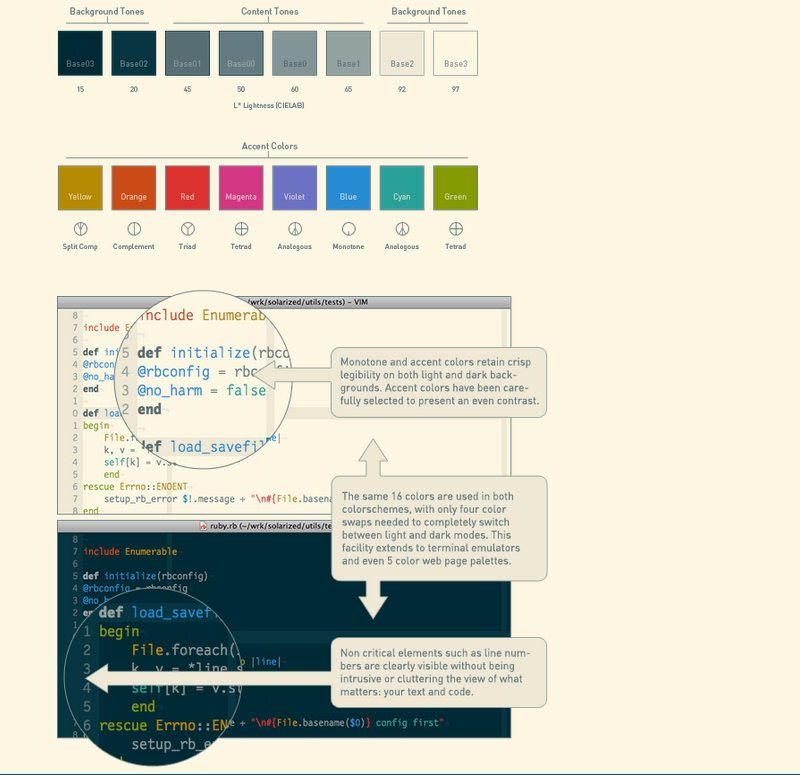
Образцы цветов в верхней части этого снимка экрана соответствуют цветам, используемым в светлых и темных терминалах, показанных под ними. Вы можете применить светлую или темную цветовую схему к своим терминалам, просто скопировав/вставив ее в файл «.Xresources».
Установка и применение
Если вы еще не скачали необходимые файлы с веб-сайта Solarized, сделайте это сейчас с помощью git:
git clone git://github.com/altercation/solarized.git
или скачайте zip-файл здесь .
При необходимости распакуйте zip-файл. Затем войдите в каталог Solarized и его подкаталог «xresources».
cd solarized/xresources
Теперь скопируйте весь текст из текстового файла «./solarized» в файл «$HOME/.Xresources».
Каждая строка в файле «.Xresources», которой предшествует восклицательный знак, закомментирована. Вы можете видеть, что коллекция светлых цветов закомментирована, поэтому, если вы сейчас используете Solarized, ваш терминал применит темную тему. Если вы хотите применить светлую тему, раскомментируйте светлые цвета и закомментируйте темные цвета, чтобы текст выглядел как показано на следующем изображении.
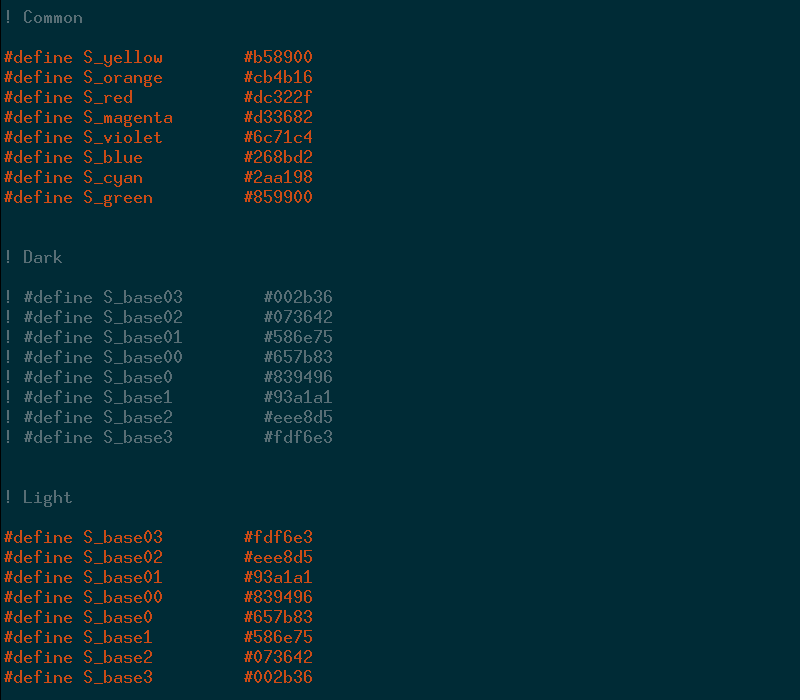
Чтобы применить изменения, перезагрузите файл «.Xresources».
xrdb ~/.Xresources
Откройте новый терминал, чтобы увидеть новую цветовую схему.
Соляризация в других приложениях
Это приложение новых цветов будет хорошо работать на многих терминалах, но компания Schoonover также разработала образцы цветов для конкретных приложений.
В базовом «соляризованном» каталоге вы можете найти конкретные инструкции по установке для терминальных приложений, таких как Vim, Emacs и Mutt, а та
Установка и применение
их как Photoshop и GIMP. Эти инструкции объясняются в текстовом файле «README.md» в каждом каталоге.Некоторые терминалы, такие как терминал Xfce, также используют файлы конфигурации, отличные от «.Xresources», поэтому вы можете найти выбранный вами терминал в его собственном каталоге. Если наши инструкции для.Xresources, перечисленные выше, не сработали, возможно, вам придется следовать README.
Примечание. В Photoshop и GIMP вы устанавливаете цветовую палитру, не заставляя элементы графического интерфейса программы использовать цветовую схему Solarized. Schoonover отмечает эти варианты использования в названии каждого подкаталога, включая «vim-colors-solarized» и «adobe-swatches-solarized». Слова «цвета» и «образцы» в этих названиях соответственно обозначают, измените ли вы внешний вид приложения или предложите приложению выбор цветов для использования в его работе.
Основное различие между описанной здесь установкой «.Xresources» и этими дополнительными процедурами установки заключается в том, что вас могут попросить отредактировать уникальные файлы конфигурации. Например, инструкции для Vim просят отредактировать его файл «.vimrc». Возможно, вам также придется перезапустить приложение, чтобы изменения вступили в силу.
Заключение
Применение цветовой палитры Solarized занимает всего несколько минут, но эффект может быть впечатляющим. Я начал использовать его несколько лет назад, чтобы уменьшить головные боли, связанные с напряжением глаз. Это настолько помогло, что я продолжал использовать его каждый день.
Теперь я рекомендую Solarized при каждой возможности из-за его практичности и привлекательности. Для меня использование компьютера стало гораздо более приятным занятием. Надеюсь, вы тоже найдете это полезным.


